

「無料WiFiを探すのが面倒…」
「スマホをWiFiルーター代わりに?」
GooglePixelには、テザリングといって、自機をアクセスポイントにしてWiFi機器と接続してインターネットができるようにする機能があります。
テザリング(WiFiアクセスポイントの使用)をオンにすることで、スマホをWiFiルーター代わりにして、パソコン/スマホ/タブレットなどでネットができるようになります。
スマホで使ってるSIMのギガ(データ容量)が消費されるので、パソコン接続時は大幅なギガの消費に気を付けてください。
当記事では私の体験の元、GooglePixelでテザリングする手順/注意点を解説します。
GooglePixelでテザリングする注意点は?
GooglePixelでテザリングする注意点は以下の通り。
- テザリングには、WiFi/Bluetoothテザリング/USB、3つの接続手段があります。
- テザリング利用料金は、通信会社(SIM)によって込み込みか別途オプションになります。
- スマホのSIMのギガ(データ容量)が消費されます。
- SIMの通信会社の回線状況で速度が変動します。
- 接続台数はスマホによって違います。
スマホのテザリングで、パソコンやタブレットにWiFi接続するとデータの消費が大幅に減る場合があります!いや、減ります!
契約してるギガ(データ容量)を超過しないように注意してください!
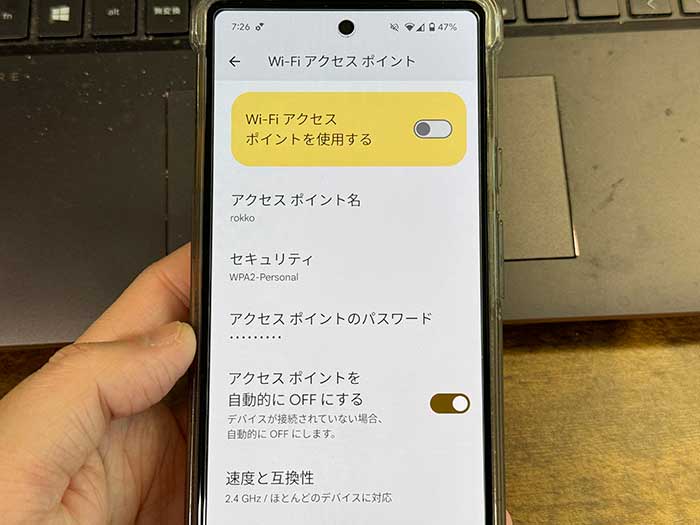
速度制限を喰らって、通信速度が低速になります!
au使い放題MAXはテザリング容量が月60ギガとたっぷりありますが、それでもパソコン接続時は注意してください。動画視聴、大きなデータのダウンロードは注意です!
関連 「au使い放題MAXって何?」料金プラン・お得さ・変更手順を教えます!
関連 「Netflixを安く見るには?」au使い放題MAXでネットフリックスの利用登録手順・注意点!
GooglePixelでテザリングする手順は?
GooglePixelでテザリングする手順は以下の通り。
※GooglePixel4a5Gを使います。
1androidスマホの設定を開く。
2ネットワークとインターネット ⇒ アクセス ポイントとテザリング ⇒ WiFiアクセス ポイントをタップ。
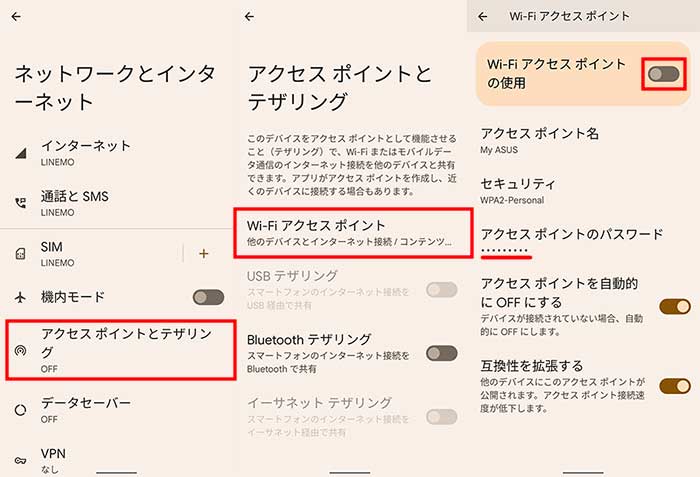
3WiFiアクセスポイントの使用にチェック。
4テザリングがオンになり、WiFi対応端末で接続設定ができます。
アクセスポイント名(SSID)とWiFiパスワードは初期値から変更することをおすすめします。
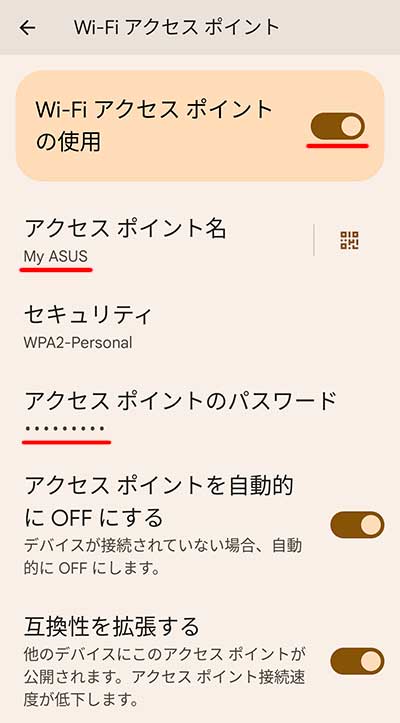
アクセスポイント名(SSID)は、自分のスマホかわかりやすくするためです。
WiFiパスワードも自分にしかわからない数値に変えて、不正接続を防ぎましょう!
”アクセスポイントを自動的にオフにする”にチェックを入れておくと、どの端末にもWiFi接続されてない場合は自動でオフになり、バッテリーやギガ(データ容量)の無駄な消費を防ぐ事ができます。
テザリングがオンになったandroidスマホと接続するには?
GooglePixelでテザリングをオンにしました!
WiFi対応端末で接続できるようになってるので、実際にアマゾンタブレットで接続してみます!
1androidスマホ側で、WiFiアクセスポイントをオン!
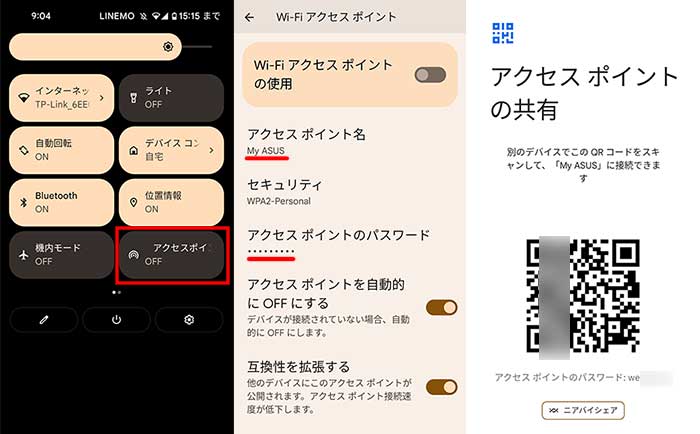
※QRコードを表示してWiFi対応端末のカメラで読み込めば、パスワードを入力することなく接続できます。
2アマゾンタブレットのWiFiページでアクセスポイント名を探してタップ。
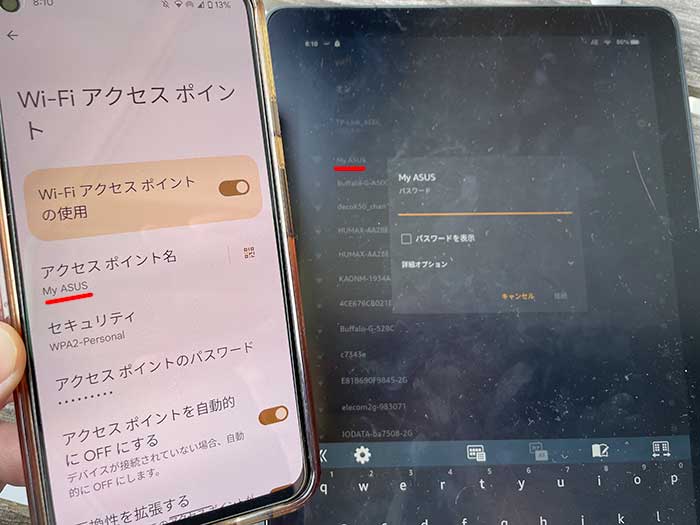
3WiFiパスワードを入力して、合ってると接続されます。
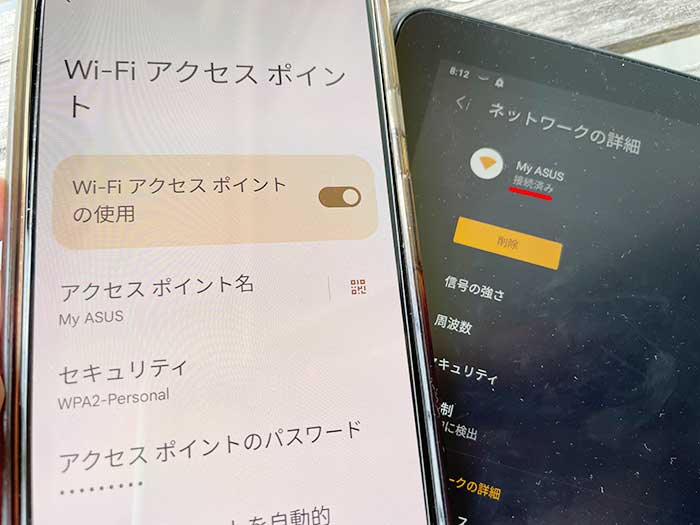
GooglePixelのテザリング機能でアマゾンタブレットでネットができるようになりました!
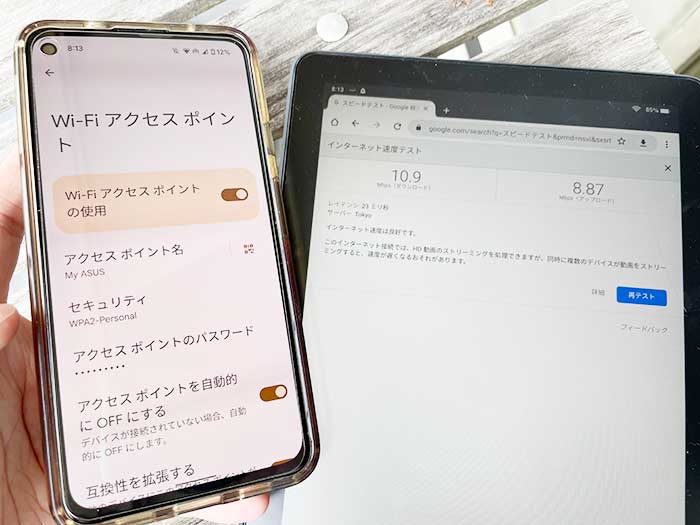
GooglePixelにはラインモのSIMを入れてるので、ラインモのギガ(データ容量)が消費されていきます。通信速度はまずます。
テザリング時は、ギガ残量に注意してください。
GooglePixelでのテザリング、ぜひ試してみてください。
関連 「在庫ある?」Rakuten WiFi Pocket Platinumを1円で買ったのでレビュー!
関連 「テザリング契約忘れてない?」iPadでテザリングをする設定方法!親機・子機、どちらでも使える!
関連 「iPhoneのテザリング方法は?」iPhoneをモバイルルーター代わりとして使うとめちゃ便利!
参照 Android でテザリングをマスターしよう!
参照 Pixel でテザリングやアクセス ポイントを使用してモバイル接続を共有する
以上、GooglePixelでテザリングする手順/注意点でした。










